win10电脑开机黑屏进不了桌面怎么办 win10开机黑屏无法进入系统怎么办
Win10电脑开机黑屏无法进入系统是一种常见的问题,可能是由于系统故障、驱动程序冲突或硬件问题引起的,当遇到这种情况时,我们可以尝试通过重启电脑、进入安全模式、检查硬件连接等方法来解决。如果以上方法无效,可以考虑使用系统恢复功能或重装系统来解决问题。重要的是要及时备份重要数据,以免造成数据丢失。希望以上方法能帮助您解决Win10开机黑屏无法进入系统的问题。
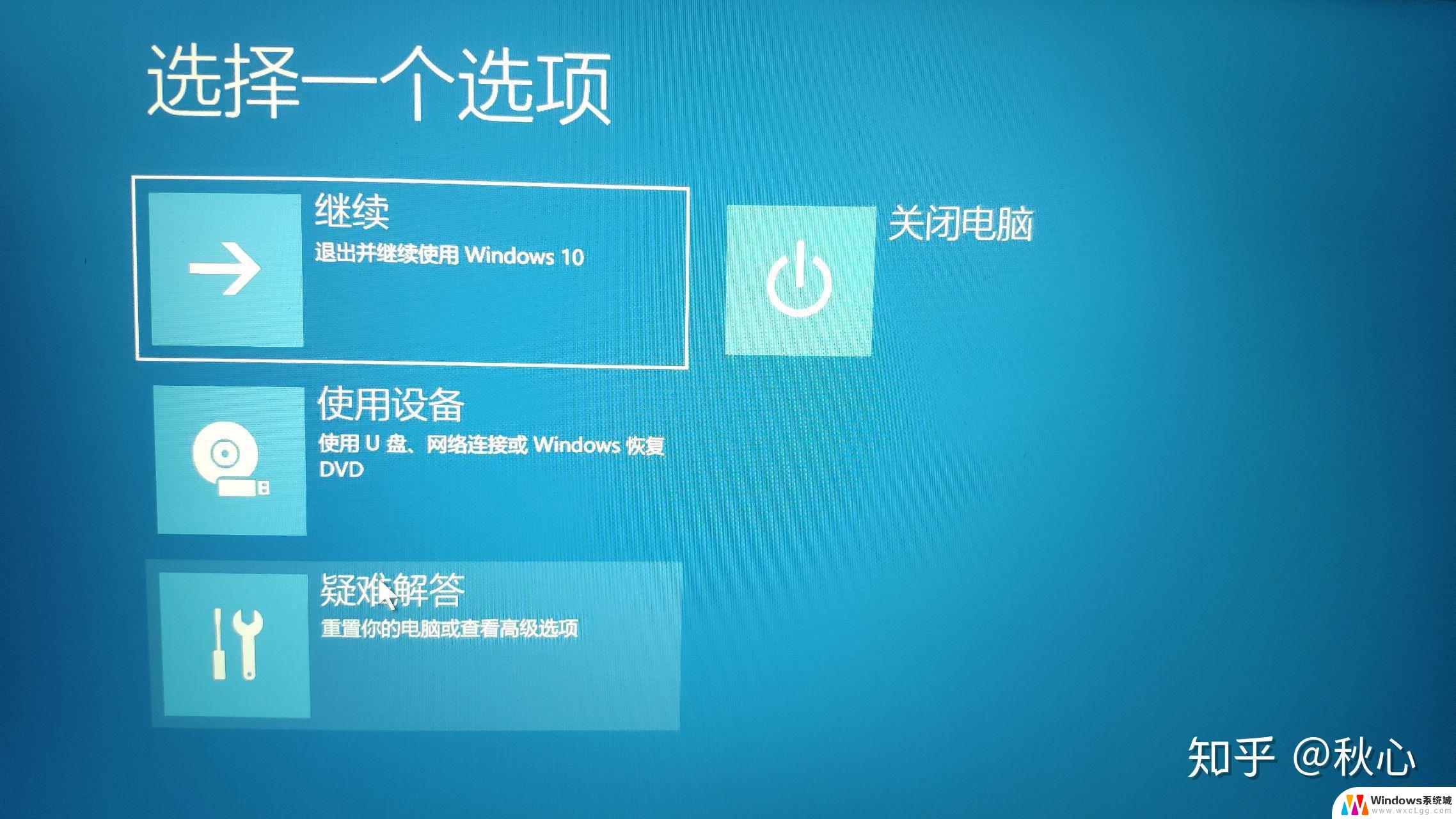
win10开机无法进入桌面
1.首先我们按住CTRL+ALT+DEL键,打开任务选项页面。选择任务管理器。
2.进入任务管理器界面后,点击左上角的文件,选择运行新任务。
3.在弹出窗口和任务窗口输入explorer.exe,最后单击确定。之后电脑桌面就会恢复正常。
4.如果电脑没有通过上述操作恢复正常,可能是explorer已经被破坏了。可以尝试从其他电脑复制一个正常的explorer.exe,并存储在C:\Windows中。如果还没有恢复正常,需要重新安装系统操作。
第二,驱动不兼容导致电脑黑屏。
如果电脑在驱动升级或安装后启动黑屏,则应考虑不兼容性。由于一旦发生不兼容,为了保护计算机的安全。系统可能处于黑屏状态。另外,在这种情况,蓝屏也可能出现。
解决黑屏操作步骤:
1.首先,我们将驱动卸载或软件卸载需要进入win10系统的安全模式。
二、卸载不兼容驱动。
(1)安全模式桌面的四个角落都有安全模式来区分正常桌面。
(2)在搜索框中输入设备管理器,点击进入设备管理器页面。
(3)在设备管理器中找到问题驱动,右键选择卸载。
(4)然后我们可以从其他电脑下载前使用的驱动器作为备份。
以上就是win10电脑开机黑屏进不了桌面怎么办的全部内容,如果有遇到这种情况,那么你就可以根据小编的操作来进行解决,非常的简单快速,一步到位。
win10电脑开机黑屏进不了桌面怎么办 win10开机黑屏无法进入系统怎么办相关教程
-
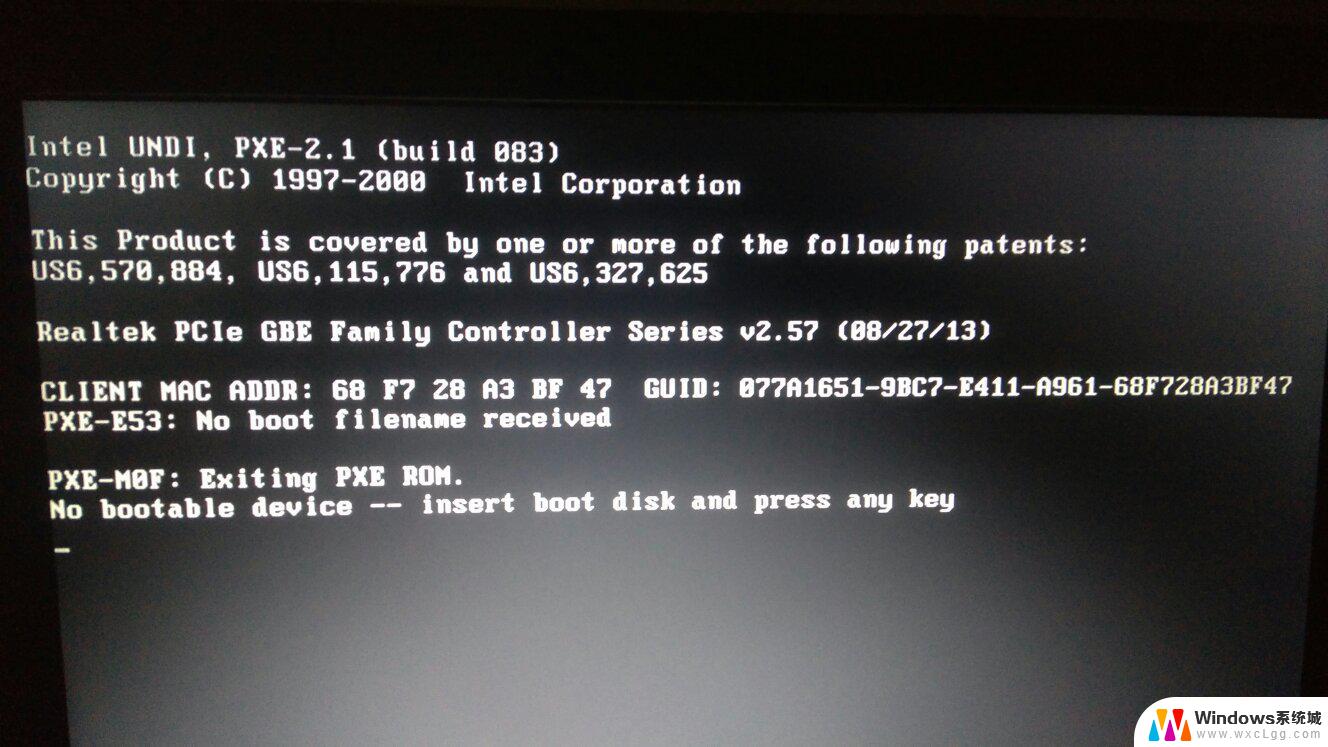 win10进不了系统一直黑屏 win10开机黑屏无法进入系统解决方法
win10进不了系统一直黑屏 win10开机黑屏无法进入系统解决方法2024-09-14
-
 电脑开机后黑屏进入不了桌面的原因win10 win10开机黑屏无法进入桌面解决方法
电脑开机后黑屏进入不了桌面的原因win10 win10开机黑屏无法进入桌面解决方法2024-09-20
-
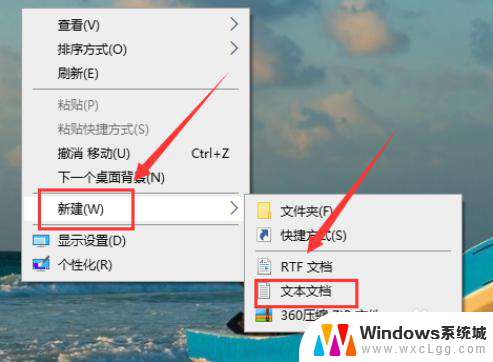 开机会黑屏一段时间再进去桌面 win10开机黑屏进不了桌面
开机会黑屏一段时间再进去桌面 win10开机黑屏进不了桌面2023-12-24
-
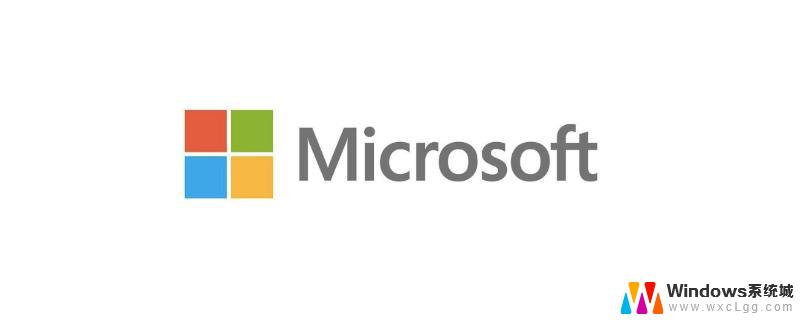 win10自动更新开不了机 win10更新后黑屏无法开机怎么办
win10自动更新开不了机 win10更新后黑屏无法开机怎么办2024-01-26
-
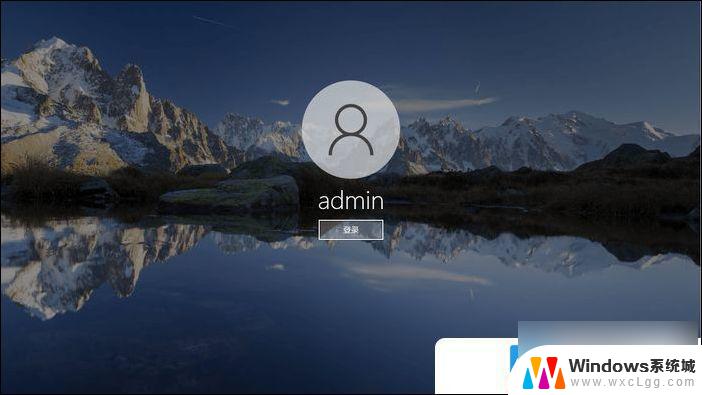 win10 pin设置 Win10开机无法输入pin进不了系统怎么办
win10 pin设置 Win10开机无法输入pin进不了系统怎么办2024-09-23
-
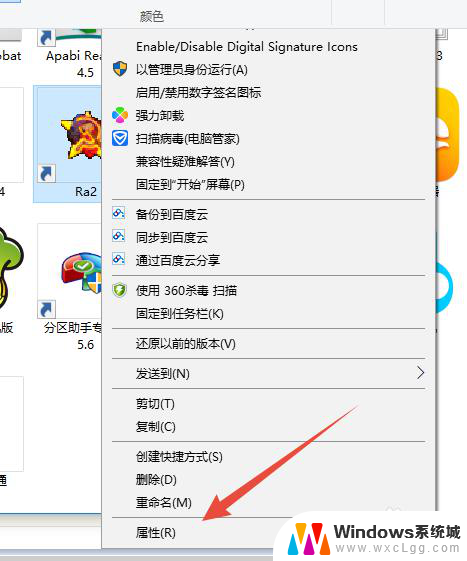 红警进入后黑屏只有鼠标 win10系统红警打开黑屏解决方法
红警进入后黑屏只有鼠标 win10系统红警打开黑屏解决方法2024-01-06
- win10开机黑屏就一个鼠标 Win10系统电脑开机黑屏只有鼠标怎么办
- 电脑开机桌面黑屏只有鼠标 Win10黑屏只有鼠标指针没有桌面怎么办
- win10启动只有鼠标 Win10系统电脑开机黑屏只有鼠标怎么办
- 笔记本window10黑屏 笔记本黑屏无法开机怎么办
- win10怎么更改子网掩码 Win10更改子网掩码步骤
- 声卡为啥没有声音 win10声卡驱动正常但无法播放声音怎么办
- win10 开机转圈圈 Win10开机一直转圈圈无法启动系统怎么办
- u盘做了系统盘以后怎么恢复 如何将win10系统U盘变回普通U盘
- 为什么机箱前面的耳机插孔没声音 Win10机箱前置耳机插孔无声音解决方法
- windows10桌面图标变白了怎么办 Win10桌面图标变成白色了怎么解决
win10系统教程推荐
- 1 win10需要重新激活怎么办 Windows10过期需要重新激活步骤
- 2 怎么把word图标放到桌面上 Win10如何将Microsoft Word添加到桌面
- 3 win10系统耳机没声音是什么原因 电脑耳机插入没有声音怎么办
- 4 win10怎么透明化任务栏 win10任务栏透明效果怎么调整
- 5 如何使用管理员身份运行cmd Win10管理员身份运行CMD命令提示符的方法
- 6 笔记本电脑连接2个显示器 Win10电脑如何分屏到两个显示器
- 7 window10怎么删除账户密码 Windows10删除管理员账户
- 8 window10下载游戏 笔记本怎么玩游戏
- 9 电脑扬声器不能调节音量大小 Win10系统音量调节功能无法使用
- 10 怎么去掉桌面上的图标 Windows10怎么删除桌面图标